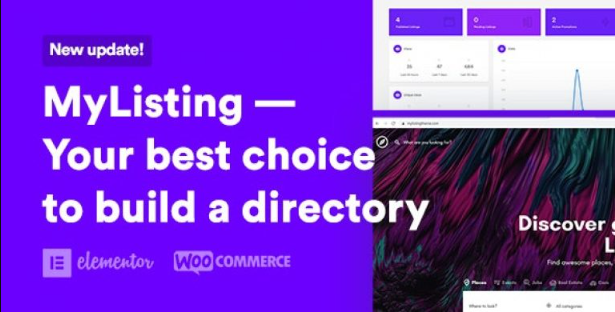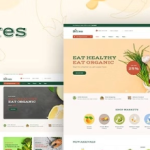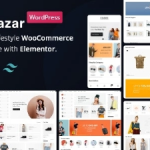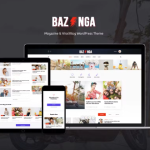Sudah Beli Theme MyListing di website indonesiawp.com, No1 Download Plugin & Themes termurah terbaik di indonesia, kita dapat langsung download file themenya dalam hitungan menit saja, lanjut ke Tutorial Install Theme MyListing, Ikuti Langkah – Langkah Berikut, Lets check It Out!
Langkah pertama exstract file

gmabar 1 – 1
exstract file
1. ) Sebelum kita melakukan Install Theme MyListing, langkah pertama kita bisa lihat pada gambar 1 – 1, pertama file yang kita download dari indonesiawp.com kita exstarct dulu, lalu nanti kita akan mendapat folder hasil exstract dari file Theme MyListing,

gambar 1 – 2
file di dalam folder exstract
2.) lalu jika kita membuka ffolder exstractnya maka kita akan melihat beberapa file yang ada di dalamnya, lalu coba perhatikan pada gambar 1 – 2, File yang di tunjuk oleh panah merah adalah file yang nantinya akan kita isntall,
Langkah kedua install file theme

gambar 2 – 1
isntall theme
3.) lalu kita masuk kelangkah kedua, kita akan menginstall File Theme MyListing, ikuti langkah- langkahnya seprti pada gambar 2 -1 di atas, pertama kita login dulu ke Dasboard wp-admin, setelah login Pertam kita cari menu Appearence > teheme > lau kedua pilih Add New

gambar 2 – 2
Upload dan install File Theme
4.) Lalau kita lanjut ikuti langkah – langkah pada gambar 2 – 2, Pertama kita pilih Upload Theme > lalu kedua plih Choose file > ketiga pilih file yang di dalam folder extract > ke empat open > dang terakir Istall Now, lalu tunggu hinggga file Theme MyListing terinstall,

gambar 2 – 3
Activate theme MyListing
5.) setelah Theme MyListing terintall, lalu Kita Activate Themenya, dan kita kan lanjutkan kelangkah berikutnya.
Langkah ketiga isntall plugin

gambar 3 – 1
Install Plugin
6.) Setelah kita Activate Theme MyListing, lalu kita akan install pluginya, Pertama Click Begin Installing Plugins,

gambar 3 – 2
Page install Plugin
7.) Lalu kita akan sampai ke page install plugin, lalu selanjutnya kita install semua plugin secara satu persatu Click > Install

gambar 3 – 3
Kembali ke page install plugin
8.) Setelah semua plugin terinstall, lalu Click Return to installer Plugins.
Langkah keempat import demo

gambar 4 – 1
Import Demo
9.) Lanjut kita masuk ke langkah keempat untuk Import demo, Perhatikan gambar 4 – 1 di atas, dan kita ikuti langkah – langkahnya, Setelah kita kembali ke Dasboard, lalu pertama kita pilih menut Theme Tools panah 1 > lalu pilih Demo Import panah 2 > lalu kita pilih Demo Content mana yang ingin kita import, setelah itu install

gambar 4 – 2
proses import
10.) Setelah kita Install Import Demonya , lalu kita tunggu 10 -30 hingga selesai, jangan skip atau merefresh page selama proses berlangusng.

gambar 4 – 3
Install Demo selesai
11.) Setetelah Install demo Content sudah selesai seperti gambar 4 – 3 di atas, lalu untuk melihat website kita yang sudah terinstall Import demo, langsung saja kita Click Go to Homepage,

Yey selamat kita telah berhasil melakukan Import Demo Content Theme MyListing dengan sempuran, selanjutnya kita bisa edit sesuai kebutuhan website kita. sekian dan terimakasih tutorial Cara Install Theme MyListing. jika ada pertanyaan bisa langsung berkomentar dibawah ya 😉